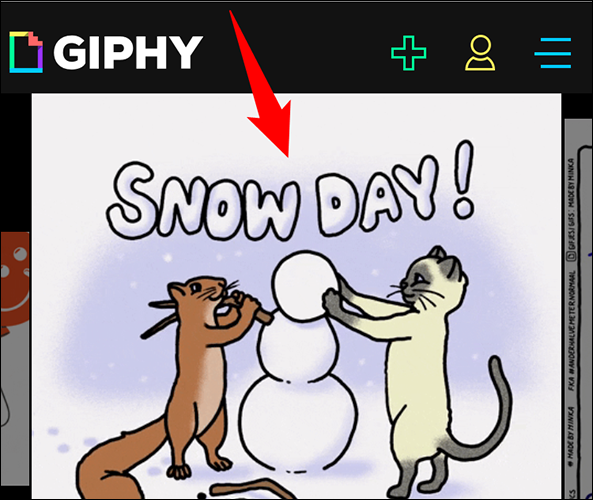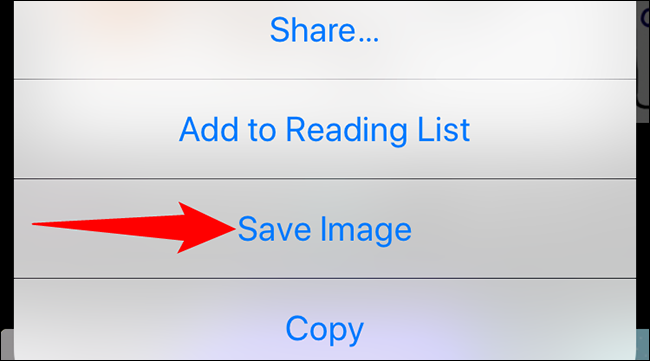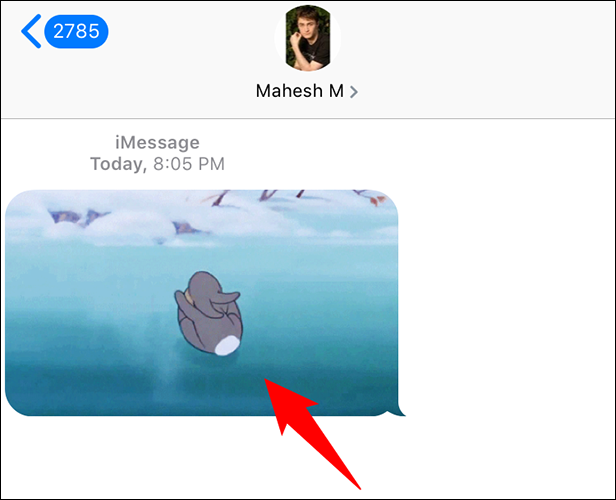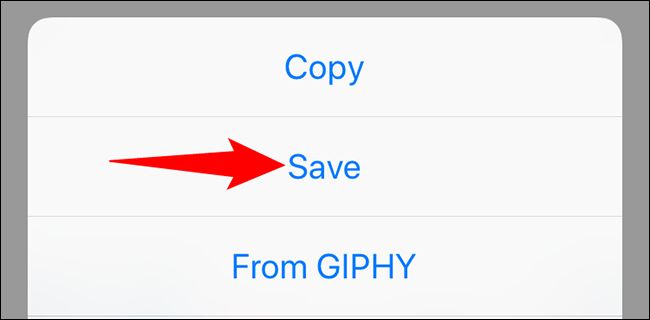آیا دوست دارید فایل گیفی که در یک وبسایت دیدهاید یا یک نفر برایتان ارسال کرده است را در گوشی iPhone خود ذخیره کنید؟ پس آموزش امروز ما درمورد ذخیره گیف در آیفون را از دست ندهید.
[box type=”shadow” align=”” class=”” width=”۱۰۰”]
دسترسی سریع
نحوه ذخیره گیف از یک وبسایت در iPhone
ذخیره گیف از پیامها در iPhone
[/box]
امکان ذخیره گیف در هر وبسایت یا پیامی که برایتان ارسال شده است، وجود دارد. شما میتوانید فایلهای GIF مورد علاقه خود را در بخش Camera Roll گوشی iPhone خود ذخیره کنید. این کار، به شما امکان دسترسی پیدا کردن به آنها برای دیدن و به اشتراک گذاشتنشان را خواهد داد. با ما در گوشیپلازامگ همراه باشید تا نحوهی ذخیره گیف در iPhone را به طور کامل به شما آموزش دهیم.
نحوه ذخیره گیف از یک وبسایت در iPhone
اگر از یک فایل GIF که در یک وبسایت دیدهاید خوشتان آمده است و دوست دارید که آن را روی گوشی iPhone خود ذخیره کنید تا بتوانید به صورت آفلاین هم به آن دسترسی داشته باشید یا بعدا برای دوستانتان ارسال کنید، در این بخش به شما آموزش میدهیم که برای این منظور چه کار باید انجام دهید.
بیشتر بخوانید:
- آموزش فعالسازی حالت ذخیره نیرو در iPhone
- راهنمای خرید iPhone دست دوم – قسمت ۳
- آموزش اسکرین شات گرفتن با iPhone ۱۳
اولین کاری که برای ذخیره گیف باید انجام دهید، این است که مرورگری که ترجیح میدهید را روی گوشی خود اجرا کنید و وارد وبسایتی شوید که GIF مورد نظر در آن قرار دارد. زمانی که فایل GIF مورد نظر را مشاهده کردید، انگشت خود را روی آن نگه دارید. درست مانند تصویر زیر، این فایل GIF میتواند هر چیزی که دوست دارید، باشد.
پس از لمس و نگه داشتن انگشت خود روی GIF مورد نظر، یک منوی کوچک اجرا خواهد شد. در این منوی کوچک، گزینهی Save Image که در تصویر زیر هم نمایش داده شده است را انتخاب کنید.
بدین ترتیب، بدون هیچ زحمتی موفق به ذخیره گیف در iPhone خود خواهید شد. اکنون تصویر فایل GIF مورد نظر، در بخش گالری یا همان Camera Roll آیفونتان ذخیره شده است و هر زمانی که بخواهید، میتوانید به آن دسترسی پیدا کنید. برای دسترسی به این تصویرِ دانلود شده، میتوانید اپ Photos موجود روی گوشی خود را اجرا کنید. درمورد نحوهی پیدا کردن فایلهای دانلود شده در iPhone و iPad نیز میتوانید به این لینک مراجعه کنید.
اکنون هر زمانی که تمایل داشته باشید، میتوانید به فایل GIF مورد نظر خود که اکنون آن را ذخیره کردید، دسترسی داشته باشید. همچنین، از طریق رسانههای اجتماعی یا برنامههای پیام رسانی فوری که استفاده میکنید نیز میتوانید آن را با دیگران به اشتراک بگذارید.
ذخیره گیف از پیامها در iPhone
در صورتی که یک فایل GIF در یکی از پیامهای دریافتی خود در iMessage دریافت کردید، آن را نیز میتوانید درست به همان شکلی که در یک وبسایت ذخیره میکردید، در Camera Roll گوشی iPhone خود ذخیره کنید. درمورد نحوهی ارسال GIF در iMessage نیز میتوانید به این لینک مراجعه کنید.
برای ذخیره گیف از پیامهای دریافتی خود در iPhone در ابتدا باید اپلیکیشن Messages را باز کنید و پیامی که حاوی فایل GIF مورد نظر میباشد را پیدا کنید. زمانی که فایل گیف مورد نظر را پیدا کردید، انگشت خود را روی آن نگه دارید.
با نگه داشتن انگشت خود روی این گیف، درست مانند ذخیره گیف از وبسایت، یک منوی کوچک اجرا خواهد شد که باید گزینهی Save را در آن انتخاب کنید.
اکنون فایل GIF مورد نظر، در اپلیکیشن Photos گوشی iPhone شما ذخیره شده است و هر زمانی که تمایل داشته باشید، میتوانید به آن دسترسی پیدا کنید.
از این روشها میتوانید برای دانلود هر تعداد از تصاویر GIF مورد علاقه خود از اینترنت یا iMessage در آیفون خود استفاده کنید. در یک یادداشت مشابه، آیا میدانستید که میتوانید عکسهای زنده آیفون خود را به تصاویر GIF تبدیل کنید؟ اگر علاقه دارید آن را امتحان کنید. جهت انجام این کار میتوانید به این لینک مراجعه کنید.